بازگردانی فایل های حذف شده در ویندوز 7
برای بسیاری از شما پیش آمده اشتباها برخی از فایل های مهم و ضروری خود را حذف کرده اید و یا بر اثر ویروسی شدن کامپیوترتان حذف می شود. جای هیچ نگرانی نیست، گروه فنی رایانه کمک قصد دارد امروز برای شما چند ترفند برای بازگردانی فایل های حذف شده در ویندوز 7 به شما کاربران عزیز پیشنهاد دهید. در ادامه مطلب همراه رایانه کمک انلاین تا مشکلات کامپیوتری خود را حل کنید.
برای یافتن فایل های حذف شده مایکروسافت می توانید از نرم افزارهای Recovery استفاده کنید.
چگونه قابلیت Previous Version را فعال کنیم؟
در قدم اول برای یافتن نسخه های قبلی یک فایل و پوشه باید قابلیت Previous Version درایورهای سیستم خود را فعال کنید. در ویندوز 7 قابلیت Previous Version به صورت پیش فرض فقط بر روی درایو C فعال است. به همین خاطر شما ابتدا می توانید به نسخه های قبلی فایل و پوشه این درایو دسترسی پیدا کند.
برای فعال کردن قابلیت Previous Version دیگر درایو ها ابتدا وارد کنترل پنل شوید و بعد گزینه System and Security را انتخاب کنید.
حال وارد بخش System شوید.
در صفحه ای برایتان باز می شود گزینه System protection را انتخاب کنید.
در تب System protection و قسمت protection setting درایو مورد نظر خود را برای فعال کردن این قابلیت انتخاب و بر روی دکمه Configure کلیک کنید.
گزینه Restore system settings and previous version of files ، علاوه بر فعال کردن قابلیت Previous Version برای یک فایل می باشد.
گزینه Only restore the previous version of files ، فقط قابلیت Previous Version برای یک فایل را فعال می کند.
در آخر گزینه Turn off system protection برای غیر فعال کردن این تنظیمات می باشد.
شما در این قسمت یکی از دو گزینه اول را انتخاب کنید و بعد از قسمت Disk Space Usage یک مقدار دلخواه از هارد درایو خود را برای این قابلیت اختصاص دهید.
توجه داشته باشید هر چقدر فضای بیشتری اختصاص دهید مدت زمان نگهداری ورژن های قبلی فایل و پوشه بر روی ویندوز بیشتر می شود.
در اخر تنظیمات انجام شده را OK کنید. اگر می خواخید از گزینه ریکاوری ویندوز ۱۰ استقاده کنید مطلب استفاده از گزینه ریکاوری ویندوز ۱۰ مطالعه کنید
چگونگی استفاده از قابلیت Previous Version
برای استفاده از قابلیت Previous Version باید بر روی فایل یا پوشه مورد نظر کلیک راست و گزینه Restore previous version را انتخاب کنید.
حال در صفحه ای برایتان باز می شود می توانید نسخه قبلی یک فایل و پوشه در طول هفته ، ماه و یا حتی سال گذشته مشاهده کنید. حال به راحتی میتوانید نسخه مورد نظر خود را انتخاب کنید و بعد با استفاده از گزینه های Open،Copy و یا Restore آن را دوباره کپی یا بازگردانی کنید.
حال در صفحه ای برایتان باز می شود می توانید نسخه قبلی یک فایل و پوشه در طول هفته ، ماه و یا حتی سال گذشته مشاهده کنید. حال به راحتی میتوانید نسخه مورد نظر خود را انتخاب کنید و بعد با استفاده از گزینه های Open،Copy و یا Restore آن را دوباره کپی یا بازگردانی کنید. مطلب بازگردانی فایل های حذف شده در ویندوز ۷ بدون هیچ برنامه واسطه به اتمام رسید اگر تمایل به کسب اطلاعات در زمینه ی ریکاوری عکس های پاک شده دارید می توانید مطلب ریکاوری عکس های پاک شده را مطالعه کنید همچنین اگر علاقه مند به تازه ترین اخبار تکنولوژی و حل مشکلات گوشی و کامپیوتر دارید می توانید از پیج اینستاگرام رایانه کمک دیدن کنید . چنانچه در نصب افزونه یا استفاده از افزونه دچار مشکل شدید می توانیدبه صورت تلفنی و غیر حضوری از کارشناسان کمک رسان رایانه کمک استفاده کنید .
جهت رفع مشکلات رایانه و حل مشکلات تلفن همراه خود کافیست با کارشناسان مجرب رایانه کمک تماس گرفته و به صورت شبانه روزی از خدمات غیر حضوری رایانه کمک بهره مند شوید.
شماره های تماس از سراسر کشور:
9099071540 (تلفن ثابت)
0217129( تلفن ثابت و همراه)
چقدر این مطلب مفید بود ؟
یک ستاره پنج ستاره
میانگین رتبه 2.9 / 5. تعداد امتیازات 39
تا کنون امتیازی ثبت نشده است . (اولین نفر باشید)


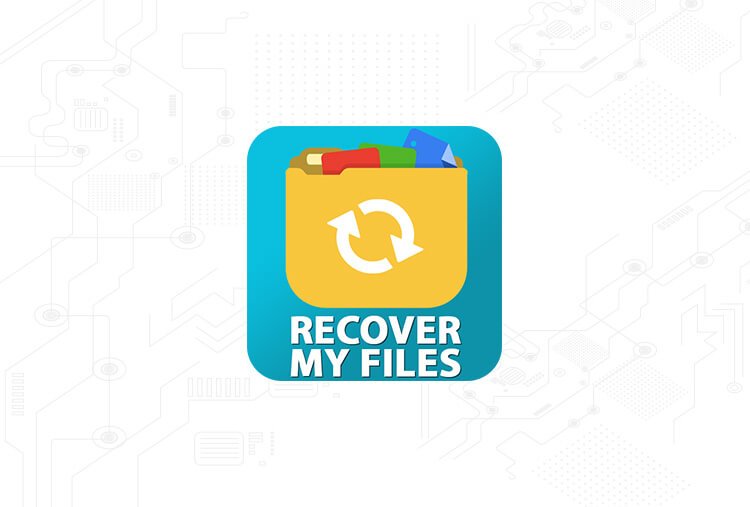

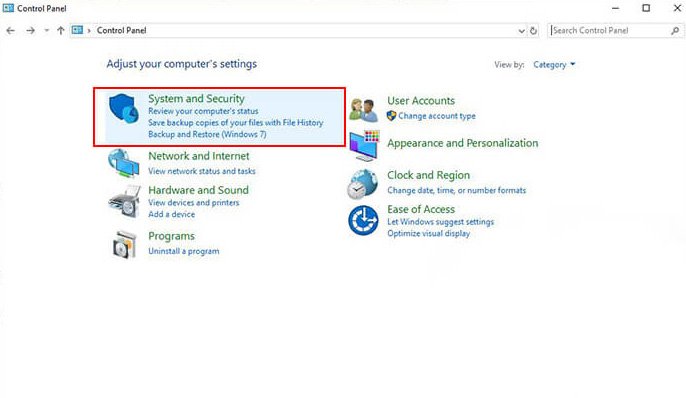
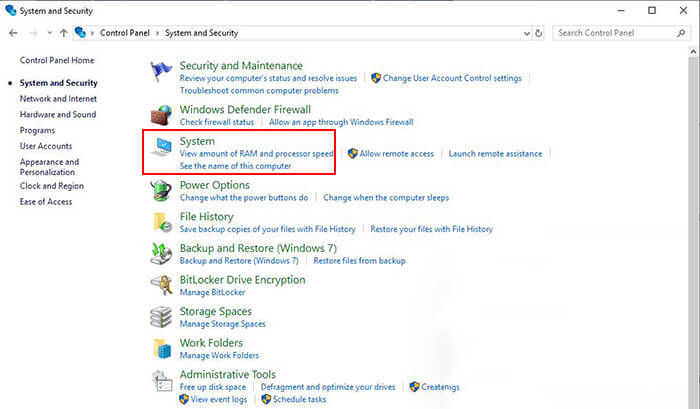
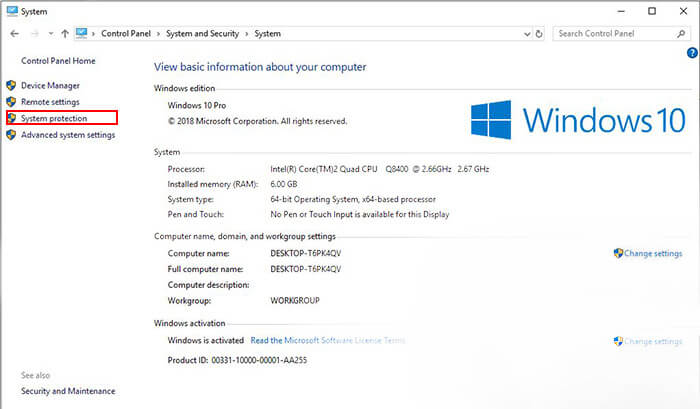
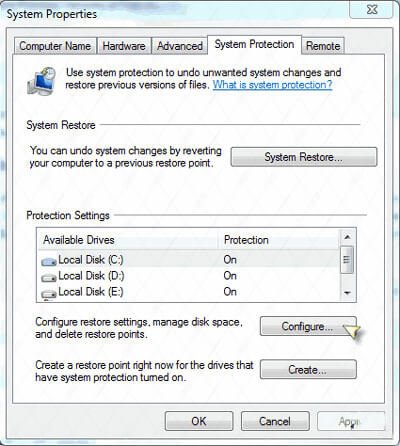
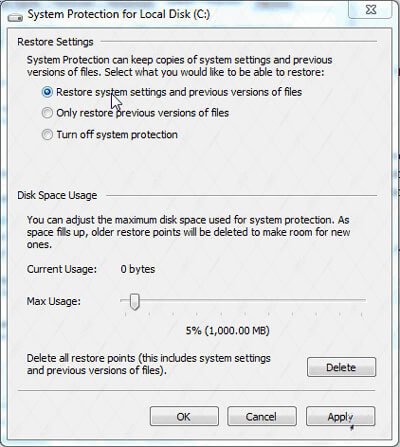
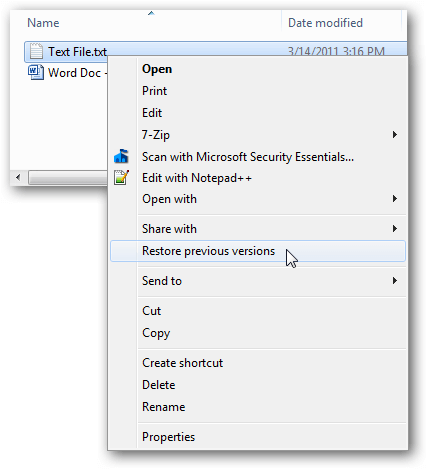
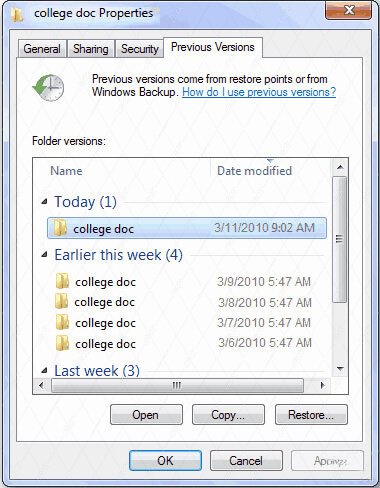




 Do not display contacts in WhatsApp|رایانه_کمک
Do not display contacts in WhatsApp|رایانه_کمک